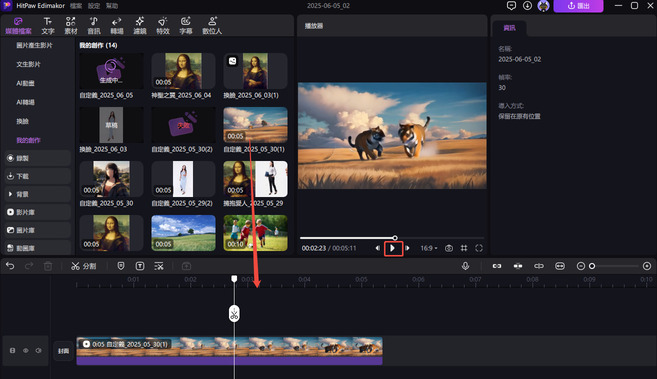為了讓您的影片真正大放異彩,您可以堅持使用傳統的影片轉場效果,或是深入探索令人興奮的 AI 轉場效果世界,以獲得真正特別的效果。Edimakor 的產品種類繁多,從傳統的影片轉場效果到創新的「AI 轉場效果」,都能讓您的影片看起來精采絕倫。
第一部分:增加影片轉場的傳統方法
說到傳統的影片轉場,只需從剪輯軟體的素材庫中選擇現成的轉場效果,然後將其拖放到時間線上的兩個影片片段之間即可。您通常會從熟悉的選項中進行選擇,例如平滑溶解、動態擦除或柔和淡入淡出,並仔細放置它們以引導觀眾無縫地從一個場景過渡到下一個場景。
步驟 1. 新影片專案
首先在您的電腦上下載並開啟 Edimakor。應用程式運行後,您可以建立一個新專案,或載入您現有的影片項目,以便連接不同的影片片段。
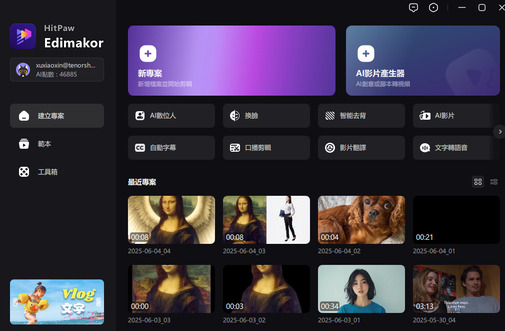
步驟 2. 匯入並排列影片片段
將影片匯入媒體庫。接下來,將各個影片片段按照您想要的顯示順序拖曳到時間線上。這些片段之間會施加轉場效果,讓場景之間銜接更加流暢。
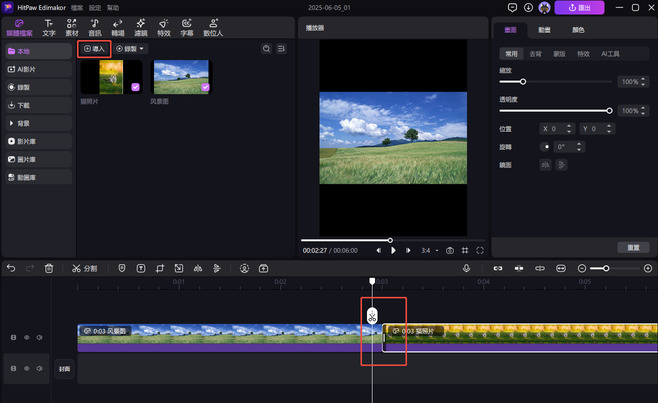
步驟 3. 探索 Edimakor 的轉場素材庫
在 Edimakor 介面中,導覽至「轉場」面板。在這裡,您可以找到豐富的轉場效果,從經典的淡入淡出到動態劃像和藝術模糊,應有盡有。預覽這些效果,找到最適合您影片氛圍的效果。
Edimakor 提供豐富的轉場效果,可搭配任何影片風格。選擇最能展現您故事的轉場效果。查看「熱門」以了解熱門選項!
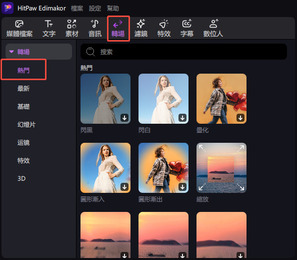
除了我們已經介紹過的轉場效果外,請記住,您還有這些選擇可用:
基礎: 簡單的剪切或淡入淡出即可平滑地融合場景;非常適合保持自然的節奏。
幻燈片: 推動、縮放或滑動影像;非常適合靜態照片的動態簡報。
运镜: 模擬旋轉或模糊等运镜;為序列增添活力和刺激。
特效: 風格變化,例如故障或色彩變化;營造獨特、藝術或戲劇效果。
3D: 增加深度,使場景看起來像在 3D 空間中移動。
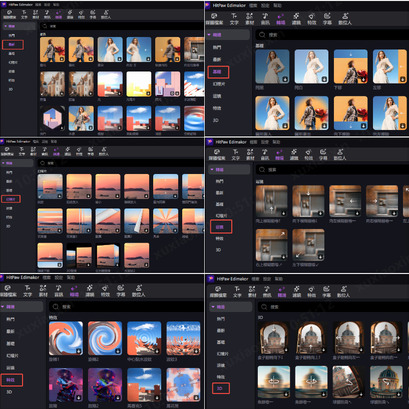
步驟 4. 篩選並搜尋特定轉場
如果您想要一個特定的轉場,請使用搜尋欄或篩選選項在素材庫中快速找到它。
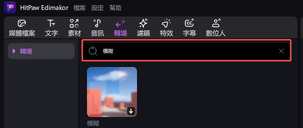
步驟 5. 在片段之間應用轉場
選擇轉場後,只需將其從素材庫拖放到時間線上,精確到兩個影片片段的交接點即可。 Edimakor 會自動放置轉場,讓場景之間的切換更加流暢。若要移除轉場效果,只需在影片中點擊該轉場效果,然後按下鍵盤上的 Delete 鍵即可。
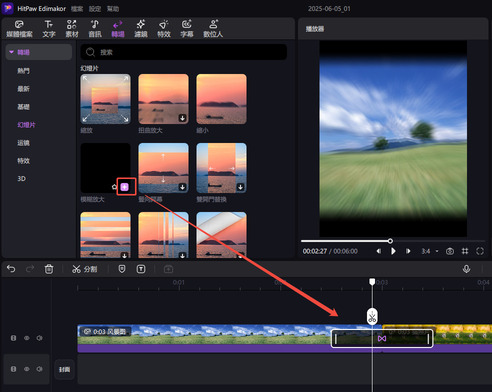
步驟 6. 播放並查看轉場
在預覽視窗中播放視頻,查看所選轉場的效果。這一步至關重要,確保您獲得流暢且引人入勝的觀看體驗。
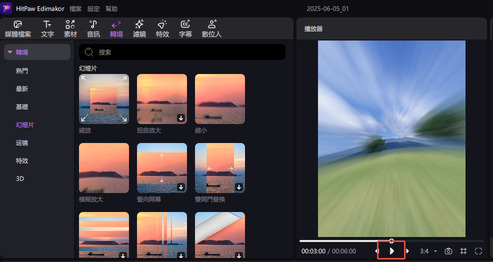
第二部分:使用 AI 轉場提升您的影片剪輯
Edimakor AI 轉場是一款功能強大、直覺易用的工具,專為在您上傳的任兩幅不同影像之間創建智慧影片轉場而設計。它將靜態影像對轉換為動態視覺流,並透過複雜的 AI 轉場效果智慧地彌合影像之間的縫隙。
步驟 1. 使用 AI 轉場
導覽至 Edimakor 的「工具箱」窗格並找到「AI 轉場」功能。
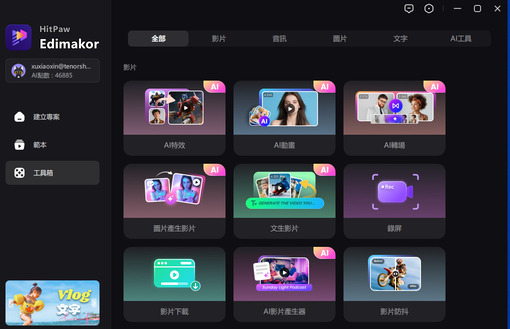
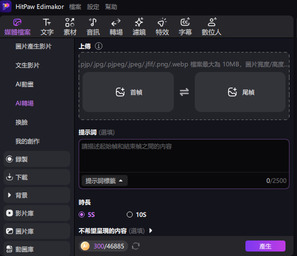
步驟 2. 上傳圖片並輸入提示
將第一張圖片上傳到指定的起始位置,然後將第二張圖片上傳作為轉場的終點。記住,提供詳細的提示對於實現最完美的過渡至關重要。然後設定持續時間為 5 秒或 10 秒,並可選添加否定提示。完成所有操作後,只需點擊「產生」按鈕即可獲得你的 AI 作品。
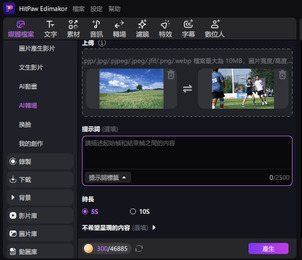
步驟 3. 檢查您的 AI 轉場和流程
在「我的創作」中等待生成,完成後即可預覽。
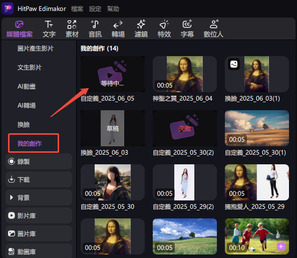
步驟 4. 將 AI 轉場加入時間軸
如果您對片段滿意,只需將它們添加到時間軸並移動到您想要的位置。您也可以像普通影片片段一樣編輯它們。